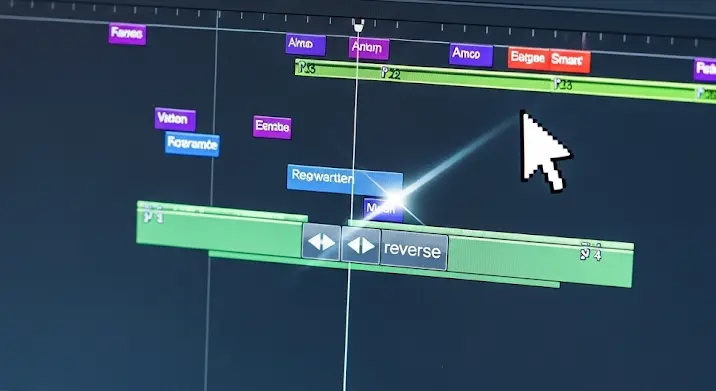
A videószerkesztés világában a kreativitásnak szinte nincsenek határai. Az egyik legérdekesebb és legdrámaibb effektus, amit filmekben, reklámokban vagy akár videóklipekben is láthatunk, a videó visszatekerése. Ez az effekt nemcsak vizuálisan lenyűgöző, hanem történetmesélési szempontból is rendkívül hatékony lehet, legyen szó egy álomszekvenciáról, egy akciójelenet kiemeléséről vagy egy vicces pillanat visszafordításáról. Ha te is szeretnéd megtanulni, hogyan adhatsz videóidnak ehhez hasonló, professzionális hatást, akkor jó helyen jársz! Ebben a részletes útmutatóban lépésről lépésre bemutatjuk, hogyan valósíthatod meg a videó visszatekerését a Sony Vegas programban (ma már VEGAS Pro néven ismert).
A VEGAS Pro rendkívül sokoldalú szoftver, amely számos eszközt kínál az idő manipulációjához. Két alapvető módszert mutatunk be a visszatekerésre, és kitérünk arra is, hogyan kombinálhatod ezeket a még komplexebb és látványosabb eredmények elérése érdekében.
Az Idő Manipuláció Alapjai a VEGAS Pro-ban
Mielőtt belevágnánk a konkrét lépésekbe, fontos megértenünk, hogyan kezeli a VEGAS Pro az időt. A szoftver fő eszközei az időnyújtáshoz és -tömörítéshez a sebesség borítékok (Velocity Envelopes) és az egyszerűbb fordított lejátszás funkció.
1. Velocity Envelopes (Sebesség Borítékok) – A Professzionális Megoldás
Ez a módszer adja a legnagyobb szabadságot és precizitást a videó visszatekeréséhez és a sebesség változtatásához. Segítségével nemcsak visszafelé játszhatod le a klipet, hanem szabályozhatod a lejátszás sebességét, sőt, akár a visszatekerés és az előretekerés közötti átmeneteket is simává teheted. Ez a funkció kulcsfontosságú, ha dinamikus és folyékony effektusokat szeretnél létrehozni.
Lépésről Lépésre: Velocity Envelopes Használata
- Média Importálása és Idővonalra Húzása:
Nyisd meg a VEGAS Pro-t, és importáld a videóklipet, amit vissza szeretnél tekerni. Húzd a klipet az idővonalra. Győződj meg róla, hogy elegendő hely van az idővonalon, ha a klip hossza változni fog a sebességmanipuláció miatt.
- Sebesség Boríték Hozzáadása:
Kattints jobb egérgombbal a videóklipre az idővonalon. A megjelenő helyi menüben válaszd az „Insert/Remove Envelope” (Boríték beszúrása/eltávolítása) opciót, majd azon belül a „Velocity” (Sebesség) lehetőséget. Ekkor egy vékony, zöld vonal fog megjelenni a videó esemény tetején. Ez a vonal jelzi a klip aktuális lejátszási sebességét.
Alapértelmezés szerint a zöld vonal 100%-os értéken áll, ami a normál lejátszási sebességet jelenti. Ha a vonal 200%-on van, a videó kétszeres sebességgel játszódik le, ha 50%-on, akkor fél sebességgel (lassított felvétel).
- Kulcskockák (Keyframes) Hozzáadása:
Ahhoz, hogy a sebességet szabályozni tudd, kulcskockákat kell hozzáadnod a zöld vonalra. Ehhez egyszerűen kattints duplán a zöld vonalra azokon a pontokon, ahol változtatni szeretnéd a sebességet. Minél több kulcskockát adsz hozzá, annál finomabb és pontosabb szabályozást érhetsz el.
- Visszatekerés Megvalósítása (Negatív Sebesség):
A varázslat itt kezdődik! A normál, előre irányú lejátszás pozitív sebességértékeket használ (pl. 100%). Ahhoz, hogy a videót visszafelé játszd le, a zöld vonalat a 0% alá kell húznod, vagyis negatív értékeket kell megadnod. Ha például egy kulcskockát -100%-ra húzol, akkor a videó normál sebességgel, de visszafelé fog lejátszódni.
Ha a klip elejétől visszafelé szeretnéd lejátszani, húzd a vonalat az első kulcskockánál -100%-ra. Ha csak egy bizonyos szakaszt szeretnél visszatekerni, hozz létre kulcskockákat a szakasz elején és végén, és a középső részt húzd negatív tartományba.
- Sebesség Állítása és Átmenetek Simítása:
A kulcskockák fel és le húzásával szabályozhatod a visszatekerés sebességét. Például, ha -200%-ra húzod, akkor a videó kétszeres sebességgel, de visszafelé játszódik. Ha -50%-ra, akkor lassított felvételként, de visszafelé. Kísérletezz a különböző értékekkel!
Az átmenetek simításához kattints jobb egérgombbal egy kulcskockára, és válaszd a „Smooth” (Simítás) vagy „Fast/Slow” (Gyors/Lassú) görbéket (pl. Fast Fade, Slow Fade). A Bézier görbék használata adja a legfinomabb átmeneteket, így a sebességváltozás nem lesz hirtelen, hanem fokozatos.
2. Egyszerű Visszatekerés (Reverse) – A Gyors Megoldás
Ez a módszer sokkal egyszerűbb, de kevesebb kontrollt biztosít a sebesség felett. Akkor ideális, ha egy klipet teljes egészében, normál sebességgel visszafelé szeretnél lejátszani, anélkül, hogy bonyolult sebességváltozásokat alkalmaznál rajta.
Lépésről Lépésre: Reverse Funkció Használata
- Klipszelekció:
Válaszd ki az idővonalon azt a videóklipet, amit vissza szeretnél tekerni.
- Reverse Alkalmazása:
Kattints jobb egérgombbal a kiválasztott klipre. A helyi menüben válaszd ki a „Reverse” (Fordított) opciót. Ennyi! A klip azonnal visszafelé fog lejátszódni. A hossza nem változik, és a lejátszási sebesség megegyezik az eredetivel, csak épp fordított irányban.
Ez a módszer rendkívül gyors és egyszerű, de ha lassítani, gyorsítani vagy dinamikus sebességváltozásokat szeretnél a visszatekerés során, akkor a Velocity Envelopes módszert kell alkalmaznod.
Fejlett Tippek és Fontos Megfontolások
A videó visszatekerése során számos tényezőt érdemes figyelembe venni a professzionális eredmény eléréséhez.
1. Hang Visszatekerése (Audio Reverse)
Fontos megjegyezni, hogy a videó eseményen végrehajtott sebességváltoztatások (Velocity Envelopes) vagy a „Reverse” funkció alapértelmezésben csak a videósávra vonatkoznak, nem az azzal együtt járó hangsávra. Ha a hangot is visszafelé szeretnéd lejátszani, a következőképpen teheted meg:
- Hang Visszatekerése: Kattints jobb egérgombbal a hangsáv eseményre (az a kék sáv a videó alatt) az idővonalon. Válaszd ki a „Reverse” (Fordított) opciót.
Felhívjuk a figyelmet, hogy a visszafelé lejátszott hang gyakran furcsán, természetellenesen hangzik. Kreatív célokra azonban ez a hatás kívánatos is lehet. Ha a hang nem annyira fontos, vagy zavaró a fordított hang, némítsd le az eredeti hangsávot, és adj hozzá egy új, megfelelő hangeffektet vagy zenét.
2. Képminőség és Képfrissítés (Resample Mode)
A sebességváltoztatások (különösen a lassítások és a visszatekerés) befolyásolhatják a képkockák közötti átmenetek simaságát. A VEGAS Pro alapértelmezésben „Smart Resample” módban van, ami megpróbálja simítani a képkockákat. Ezt a beállítást érdemes ellenőrizni, különösen, ha akadozást vagy szellemképesedést tapasztalsz:
- Klip szintjén: Kattints jobb egérgombbal a videó eseményre, válaszd a „Properties” (Tulajdonságok) menüpontot, majd a „Deinterlace method” (Deinterlace módszer) és „Resample mode” (Mintavételezési mód) beállításokat. A legtöbb esetben a „Disable Resample” (Mintavételezés letiltása) jobb, élesebb eredményt adhat a gyors mozgásoknál, de hagyhat képkockákat. Kísérletezz, hogy lásd, melyik adja a legjobb eredményt a te felvételedhez.
- Projekt szintjén: A fő projektbeállításokban (File > Properties > Video fül) is van Resample mode opció. Érdemes itt is megnézni.
3. Teljesítmény és Előnézet
A komplex sebességváltoztatások és a videó visszatekerés erőforrásigényes műveletek lehetnek, különösen nagyobb felbontású anyagok esetén. Ha az előnézet akadozik:
- Csökkentsd az előnézet minőségét (Preview Quality) a lejátszó ablak alatt (Draft, Good, Best).
- Használd a „Render Loop Region” (Hurokterület renderelése) funkciót a kisebb szakaszok előzetes rendereléséhez, hogy simán lásd a végeredményt.
- Zárd be a felesleges programokat a számítógépen.
4. Interlaced (Átfedéses) Felvételek
Ha régi kamerával készült, interlaced (átfedéses) felvétellel dolgozol, a visszafelé lejátszás rángatózó hatást eredményezhet. Ebben az esetben érdemes megfontolni a felvételek deinterlace-elését (progresszívvé alakítását) a szerkesztés előtt, vagy a VEGAS Pro beépített deinterlace funkcióját használni (a klip tulajdonságaiban).
Kreatív Tippek a Visszatekerés Effektushoz
A videó visszatekerés nem csak technikai bravúr, hanem egy erőteljes történetmesélési eszköz. Íme néhány kreatív ötlet, hogyan használhatod:
- Álom- vagy Emlékszekvenciák: A visszafelé lejátszott felvétel remekül szimbolizálhatja az álmokat, emlékeket, vagy a valóságtól való eltávolodást. Kombináld lassított mozgással és finom színkorrekcióval a még drámaibb hatásért.
- Akciókiemelés: Egy leeső tárgy, egy robbanás, vagy egy sportesemény kiemelése úgy, hogy az esemény végén a kamera visszahúz, mintha visszatekernéd az időt, majd újra lejátszod normál sebességgel. Ez felerősíti a pillanat hatását.
- Komiadi Effektus: Egy vicces esés, egy elrontott trükk, amit visszafelé játszva még viccesebbé tehetünk. A visszatekerés komikus szituációkban is kiválóan működik.
- Átmenetek: Használd a visszatekerést átmenetként két jelenet között. Például, egy jelenet a végéhez ér, elkezd visszafelé játszódni egy rövid időre, majd hirtelen átvált egy teljesen más jelenetre.
- „Mi történt?” Effektus: Egy helyzetet mutatunk be a végeredményével (pl. egy összetört váza), majd visszatekerjük az időt, hogy lássuk, hogyan is történt az egész.
Összefoglalás és Bátorítás
Ahogy láthatod, a Sony Vegas (VEGAS Pro) számos rugalmas és hatékony eszközt kínál a videó visszatekerésére. Legyen szó egy gyors és egyszerű fordított lejátszásról, vagy a komplexebb, finomhangolható sebesség borítékokról, a szoftver lehetővé teszi, hogy a kreatív elképzeléseidet valósággá váltsd.
A legfontosabb a kísérletezés! Ne félj kipróbálni különböző sebességértékeket, kulcskocka elrendezéseket és átmeneteket. A gyakorlat teszi a mestert, és minél többet dolgozol a programmal, annál intuitívabbá válik számodra az idő manipulációja.
Most már a kezedben van a tudás, hogy lenyűgöző videóeffektusokat hozz létre, és új dimenziót adj a videós történetmesélésnek. Vágj bele, és hozd létre a következő kreatív mesterművedet a VEGAS Pro segítségével!
